linux中vim编辑器的使用Word文档下载推荐.docx
《linux中vim编辑器的使用Word文档下载推荐.docx》由会员分享,可在线阅读,更多相关《linux中vim编辑器的使用Word文档下载推荐.docx(12页珍藏版)》请在冰豆网上搜索。
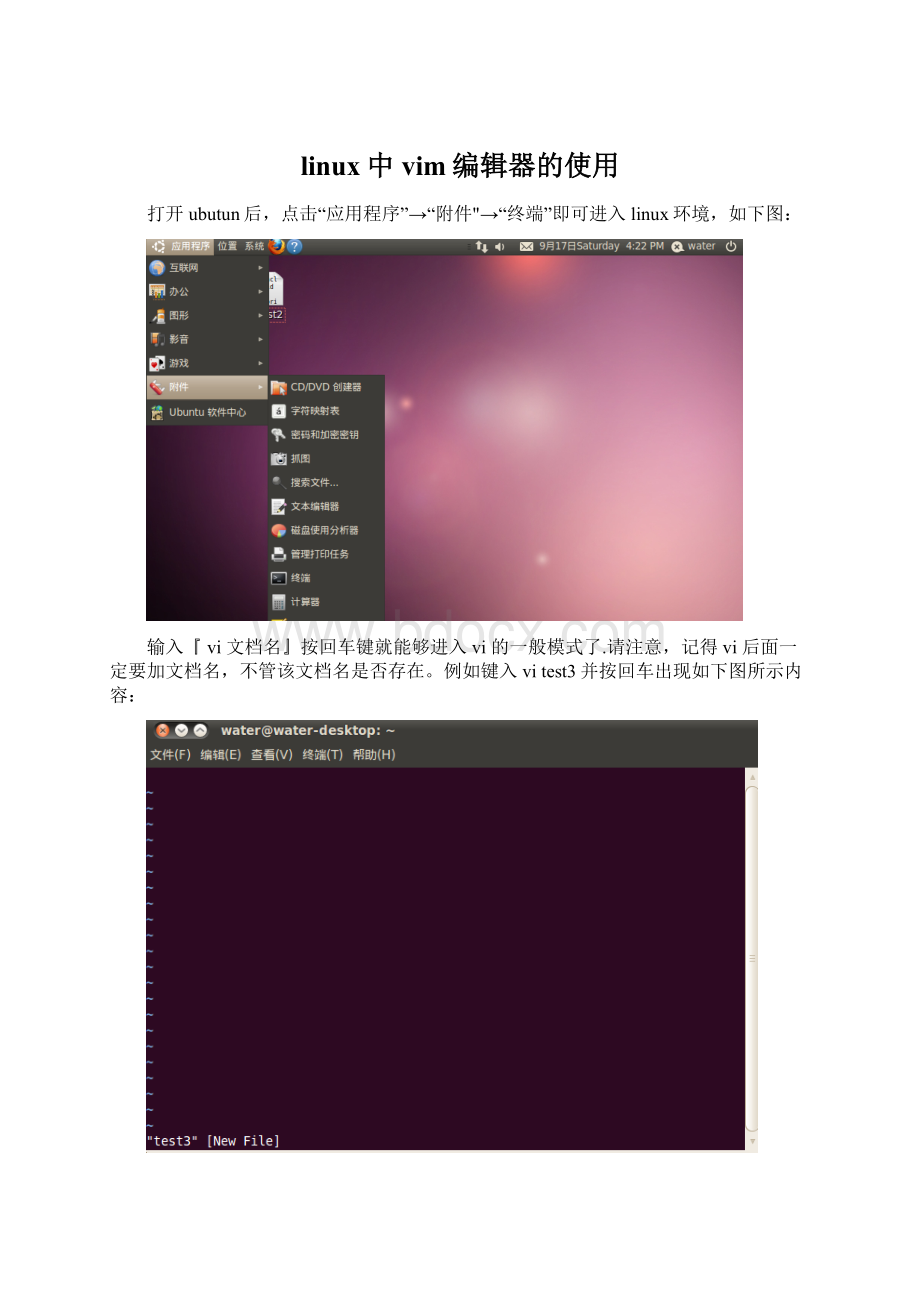
o,O
这是英文字母o的大小写。
o为『在目前游标所在的下一行处插入新的一行』;
O为在目前游标所在处的上一行插入新的一行!
r,R
进入取代模式(Replacemode):
r只会取代游标所在的那一个字元一次;
R会一直取代游标所在的文字,直到按下ESC为止
上面这些按键中,在vi画面的左下角处会出现『--INSERT-—』或『--REPLACE—-』的字样。
由名称就知道该动作了吧!
!
特别注意的是,我们上面也提过了,你想要在档案里面输入字元时,一定要在左下角处看到INSERT或REPLACE才能输入喔!
[Esc]
退出编辑模式,回到一般模式中
另外,在编辑模式下不要按上下左右键(按下后会出现一些你不想要的字符),在该模式下只能输入字符和按回车键换行,要想将光标移到某一位置,只能按[Esc]回到一般模式下操作。
按下i,I,o,O,a,A,r,R进入编辑模式时,相应的字母不会显示出来,此时不必担心是否已进入编辑模式,它已经进入编辑模式了,我们尽管继续操作就行。
命令行模式:
在一般模式当中,输入『
:
/?
』三个中的任何一个按钮,就可以将游标移动到最底下那一行.在这个模式当中,可以提供你『搜寻资料』的动作,而读取、存档、大量取代字元、离开vi、显示行号等等的动作则是在此模式中达成的!
下图为在插入模式下输入的内容.在一般模式下光标的活动范围为被编辑过的部分,即光标无法移动到前面有“~”符号的行中。
在一般模式中输入:
wq并按回车储存后离开vi回到linux命令行环境,如下图最下方所示:
下面再介绍一下在一般模式下一些常用按键的功能(红色为比较重要的内容):
移动游标的方法
h或向左方向键(←)
游标向左移动一个字元
j或向下方向键(↓)
游标向下移动一个字元
k或向上方向键(↑)
游标向上移动一个字元
l或向右方向键(→)
游标向右移动一个字元
如果你将右手放在键盘上的话,你会发现hjkl是排列在一起的,因此可以使用这四个按钮来移动游标.如果想要进行多次移动的话,例如向下移动30行,可以使用"
30j"
或"
30↓”的组合按键,亦即加上想要进行的次数(数字)后,按下动作即可!
[Ctrl]+[f]
萤幕『向下』移动一页,相当于[PageDown]按键
[Ctrl]+[b]
萤幕『向上』移动一页,相当于[PageUp]按键
[Ctrl]+[d]
萤幕『向下』移动半页
[Ctrl]+[u]
萤幕『向上』移动半页
+
游标移动到非空白字元的下一列
-
游标移动到非空白字元的上一列
n〈space>
那个n表示『数字』,例如20。
按下数字后再按空白键,游标会向右移动这一行的n个字元.例如20〈space>
则游标会向后面移动20个字元距离.
0或功能键[Home]
这是数字『0』:
移动到这一行的最前面字元处
$或功能键[End]
移动到这一行的最后面字元处(常用)
H
游标移动到这个萤幕的最上方那一行的第一个字元
M
游标移动到这个萤幕的中央那一行的第一个字元
L
游标移动到这个萤幕的最下方那一行的第一个字元
G
移动到这个档案的最后一行
nG
n为数字。
移动到这个档案的第n行。
例如20G则会移动到这个档案的第20行(可配合:
setnu)
gg
移动到这个档案的第一行,相当于1G
n〈Enter>
游标向下移动n行
搜寻与取代
/word
向游标之下寻找一个名称为word的字串。
例如要在档案内搜寻vbird这个字串,就输入/vbird即可!
?
word
向游标之上寻找一个字串名称为word的字串。
n
这个n是英文按键。
代表『重复前一个搜寻的动作』.举例来说,如果刚刚我们执行/vbird去向下搜寻vbird这个字串,则按下n后,会向下继续搜寻下一个名称为vbird的字串。
如果是执行?
vbird的话,那么按下n则会向上继续搜寻名称为vbird的字串!
N
这个N是英文按键。
与n刚好相反,为『反向』进行前一个搜寻动作。
例如/vbird后,按下N则表示『向上』搜寻vbird。
使用/word配合n及N是非常有帮助的!
可以让你重复的找到一些你搜寻的关键字!
n1,n2s/word1/word2/g
n1与n2为数字。
在第n1与n2行之间寻找word1这个字串,并将该字串取代为word2!
举例来说,在100到200行之间搜寻vbird并取代为VBIRD则:
『:
100,200s/vbird/VBIRD/g』.
:
1,$s/word1/word2/g
从第一行到最后一行寻找word1字串,并将该字串取代为word2!
1,$s/word1/word2/gc
从第一行到最后一行寻找word1字串,并将该字串取代为word2!
且在取代前显示提示字元给使用者确认(confirm)是否需要取代!
删除、复制与贴上
x,X
在一行字当中,x为向后删除一个字元(相当于[del]按键),X为向前删除一个字元(相当于[backspace]亦即是倒退键)
nx(nX)
n为数字,连续向后(前)删除n个字元。
举例来说,我要连续删除10个字元,『10x』。
dd
删除游标所在的那一整行
ndd
删除游标所在的向下n行,例如20dd则是删除20行
dnG
删除游标所在行到第n行的所有内容(n可以很大)
dG
删除游标所在行到最后一行的所有内容
d$
删除游标所在处,到该行的最后一个字元
d0
那个是数字0,删除游标所在处到该行的最前面一个字元
yy
复制游标所在的那一行
nyy
复制游标所在的向下n行,例如20yy则是复制20行
ynG
复制游标所在列到第n列的所有资料
yG
复制游标所在列到最后一列的所有资料
y0
复制游标所在的那个字元到该行行首的所有资料
y$
复制游标所在的那个字元到该行行尾的所有资料
p,P
p为将已复制的资料在游标下一行贴上,P则为贴在游标上一行!
举例来说,我目前游标在第20行,且已经复制了10行资料.则按下p后,那10行资料会贴在原本的20行之后,亦即由21行开始贴。
但如果是按下P呢?
那么原本的第20行会被推到变成30行。
J
将游标所在行与下一行的资料结合成同一行
c
重复删除多个资料,例如向下删除10行用[10cj],向上删除10行用[10ck].
u
复原前一个动作。
[Ctrl]+r
重做上一个动作.
。
不要怀疑!
这就是小数点!
意思是重复前一个动作的意思。
如果你想要重复删除、重复贴上等等动作,按下小数点『。
』就好了!
为了方便大家记忆,我对上述指令作了如下总结:
“x”删除以字符计的内容,“dd”删除以行计的内容,“yy"
复制以行计的内容,带有“G"
的为从当前位置到某一个位置,“0”代表行首,“$”代表行尾,“j”代表向下,“k”代表向上。
下面将几个简单命令的实验结果截图如下:
例如运行替换命令前的内容为:
运行替换命令后的内容为:
试验命令“:
1,$s/word1/word2/gc"
的截图如下:
按回车键后结果如下:
输入y后结果如下:
最后再介绍一下在命令行模式下一些指令的含义:
指令列的储存、离开等指令
w
将编辑的资料写入硬碟文档中
w!
若文档属性为『只读』时,强制写入该文档.不过,到底能不能写入,还跟你对该文档的文档权限有关
q
离开vi
q!
若曾修改过文档,又不想储存,使用!
为强制离开不储存文档.
注意一下,那个惊叹号(!
)在vi当中,常常具有『强制』的意思
wq
储存后离开,若为:
wq!
则为强制储存后离开
ZZ
这是大写的Z,若文档没有改动,则不储存离开,若文档已经被改动过,则储存后离开!
w[filename]
将编辑的资料储存成另一个文档(类似另存新档)
r[filename]
在编辑的资料中,读入另一个文档的资料。
亦即将『filename』这个文档内容加到游标所在行后面
n1,n2w[filename]
将n1到n2的内容储存成filename这个文档。
command
暂时离开vi到指令行模式下执行command的显示结果!
例如
『:
ls/home』即可在vi当中察看/home底下以ls输出的文档资讯!
vim环境的变改
setnu
显示行号,设定之后,会在每一行的字首显示该行的行号
setnonu
与setnu相反,为取消行号!
特别注意,在vi中,『数字』是很有意义的!
数字通常代表重复做几次的意思!
也有可能是代表去到第几个之类的意思。
举例来说,要删除50行,则是用『50dd』.数字加在动作之前-—例如要向下移动20行,就是『20j』或者『20↓』.
以上内容是我通过收集网上的资料并结合自己的练习整理的,希望对大家学vim编辑器有用。